
一目で簡単にわかる!LINE@(ラインアット)のPC管理画面
京都市内のお花見シーズンとGWが終わり、観光客の群が落ち着いた京都の山井です。
過去に、LINE@のアカウント設定を簡単にできる方法をご紹介しました。
>>>3分でわかる!LINE@のアカウントの作成方法
アカウント作成して、意気揚々と管理画面に初めて入ると何がなんだか操作方法がわからないとかと思います。
そこで、今回は配信するメッセージやクーポン等を設定する際に操作するPC(パソコン)管理画面についてご紹介します!
初めての方でも理解して頂けるように、画面を見ながらご説明しますのでサクッとご覧ください!
目次
- LINE@PC管理画面の特徴
- PC管理画面の各種機能をご紹介
- まとめ
LINE@PC管理画面の特徴
LINE@の管理画面に入る方法は、スマートフォンとPC(パソコン)の2つの方法があります。
スマートフォンとPCの管理画面はデザインと表示される項目が違うため、操作性が異なります。
例えば、PCでは契約情報が詳細に見れますがスマートフォンでは見れないなど、PCだからこそ見れる項目もあります。
そこで、今回はPCの管理画面の操作方法をご紹介しますので、ぜひ覚えてご活用ください!
PC管理画面の各種機能をご紹介
それでは、実際に管理画面を見ながらご紹介していきます。
PCでLINE@にログインすると最初にこの画面が表示されます。
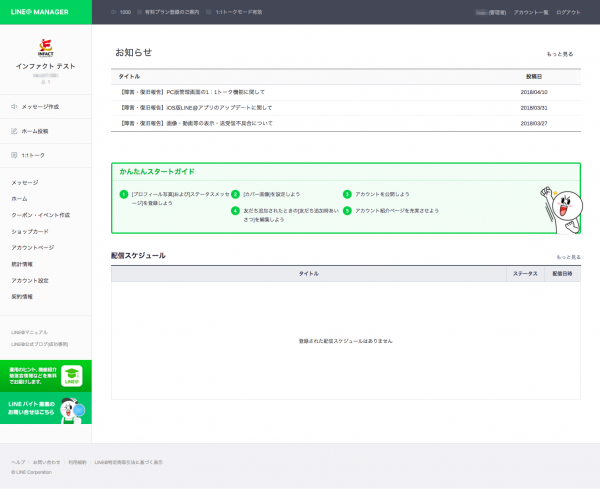
これがPCの管理画面で、メッセージの送信などをここから設定していきます。
各機能をご紹介するので、番号を振ってわかりやすくご紹介していきます!
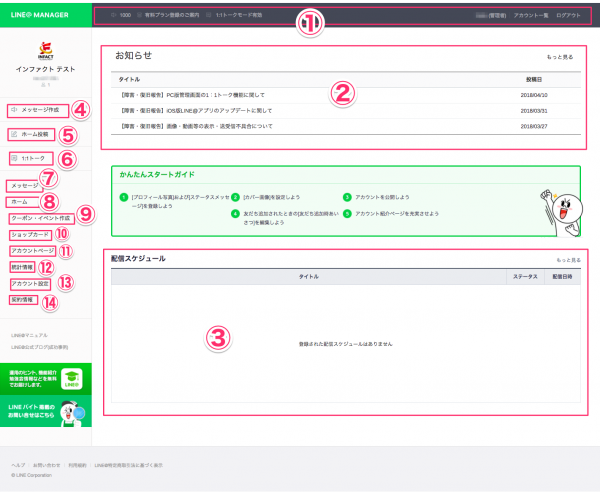
①ヘッダー
アカウント画面内のページ上部に表示されるヘッダーです。
ユーザー情報の確認や所有するアカウントの一覧などをここで見ることができます。
ヘッダーの一番右にあるログアウトは、他の人に管理画面を触られないようにセキュリティーの観点から作業後はログアウトをしましょう。
②お知らせ
お知らせは、新機能や障害・復旧情報などLINE@の最新情報が表示される欄になります。
各お知らせをクリックすると詳細を見ることができ、右上にある「もっと見る」をクリックすると過去のお知らせ一覧を確認する事ができます。
新機能やメンテナンス情報が表示されますので、定期的な確認をしていくことをオススメします。
③配信スケジュール
メッセージの配信予約を行うと、この配信スケジュール一覧に表示されます。
予約したメッセージが配信されると表示が消えますので、今後配信するメッセージを一目で確認ができて便利です。
④メッセージ作成
メッセージ作成では、一斉配信をするメッセージを作成できます。「友達全員」や「属性で絞り込み (有料プランのみ)」などの配信範囲が設定できます。
⑤ホーム投稿
ホーム投稿はタイムラインに表示される情報を投稿することができます。
ホームに投稿されたものは、友達のタイムラインに表示されて見て頂く事ができます。なお、フリープランの場合は、月に「4回」しか投稿ができない制限がありますので、フリープランの方はご注意ください。
⑥1:1トーク
友達になっている方とLINEトークのように1:1のトークができます。質問が届いた際は、この1:1のトークを利用して返信を行えます。
個別でのやり取りが可能なため、問い合わせや質問を頂いた相手も安心してメッセージを送る事ができます。
⑦メッセージ
メッセージでは、配信したメッセージや下書きを確認する事ができ、新規作成もできます。また、友達登録した方に自動送信する「あいさつ」やトークで友達がメッセージを送った際に自動で返信する「自動応答メッセージ」を設定する事ができます。
⑧ホーム
ホームでは、⑤ホーム投稿と同じくタイムラインに表示される情報を投稿することができます。また、こちらでは投稿済みのホームや予約・下書きをしたホームを確認する事ができます。
ホーム画面のカバー画像も設定できますので、設定したい画像をこちらで設定しましょう!
⑨クーポン・イベント作成
クーポン・イベント作成では、クーポンの発行や友達に応募してもらう抽選ページを作成できます。抽選ページでは、当選者にクーポンをプレゼントする事ができるので、友達が楽しめるイベントになります。また、二者択一などのリサーチページを作成する事ができ、アンケートを取ることができます。
ちなみに、クーポン抽選ページやリサーチページの作成はPCの管理画面からでしか作成できませんのでスマホではなく、PCで管理画面にログインして作成してください。
⑩ショップカード
ショップカードでは、紙が不要な電子のポイントカードを作成することができます。デザインを10種類の中から選べ、ゴールまでのポイント数や有効期限を設定できます。指定のポイント貯めた方にプレゼントするゴール特典を設定し、ポイントを貯めた方に特典をプレゼントができる機能設定が行えます。
⑪アカウントページ
アカウントページでは、基本情報の設定やカバー画像の設定を行えます。他にも、アクセス設定(Googleマップや最寄駅)や求人情報なども設定できます。
アカウントページでLINE@のデザインや項目のカスタマイズが行えますので、活用して情報を増やしていきましょう!
⑫統計情報
統計情報では、友達の数やブロック・友だち解除数を確認することができます。期間で調べることができ、イベントやショップカード発行などの効果検証としての計測にも役立ちます。また、有料の「プロプラン」に入っていればを性別や年齢、地域などのターゲットをあらかじめ設定でき、各ターゲットに絞った数値も確認することができます。
⑬アカウント設定
アカウント設定では、プロフィール写真やアカウント名の「基本設定」、ログインユーザの追加などを行える「ログインユーザー管理」の設定を行えます。
また、どこまでの設定変更ができるようにするかの「運用担当者」や「管理者」などの権限設定も行えますので、立場に合わせたユーザー管理ができます。
⑭契約情報
契約情報では、アカウント登録の際に設定した「LINE ID」や「アカウント名」、「業種」などを確認することができます。また、有料になりますがLINE IDを自由に設定できる「プレミアムID」の購入手続きもできるので、例えば「店舗名と合わせたIDが欲しい」という方はこちらから購入して設定が行えます。
まとめ
いかがでしたか?
LINE@に登録した直後は、管理画面を見ても「何がなんだかわからない」方が多いと思います。その場合は、こちらのブログを参考に設定を行い、管理画面を使いこなしてください。
PC管理画面でしか行えない設定もありますので、PC管理画面をぜひご活用ください!!
インファクト編集部
最新記事 by インファクト編集部 (全て見る)
- 【Google Chat】グーグルチャットツールの使い方|Google Workspace - 2024年1月19日
- 【最新】Canva Docsの使い方|おしゃれで見やすい文章作成ツール - 2023年9月1日
- 【パラメーターとは】Googleアナリティクスでパラメーターの表示方法 - 2023年8月16日













